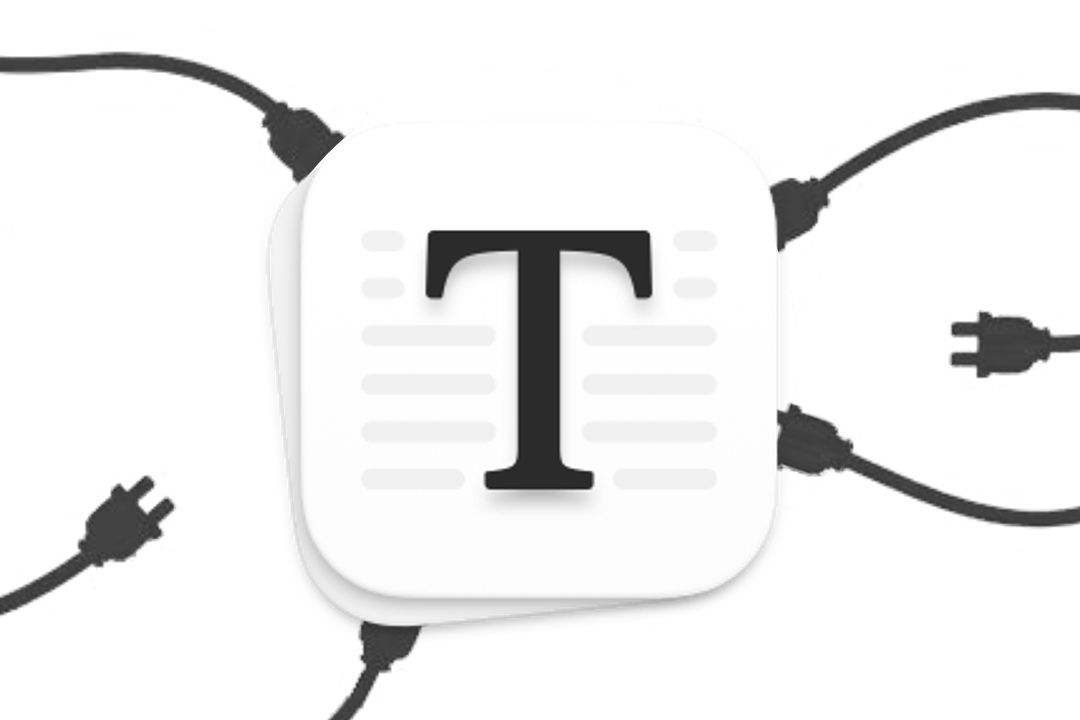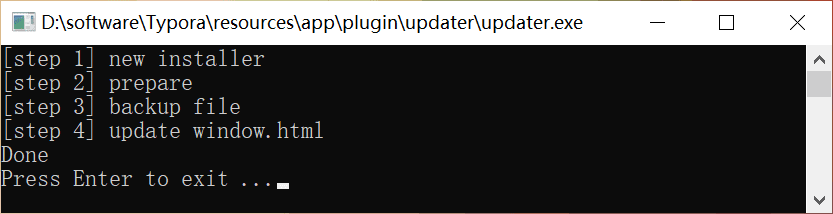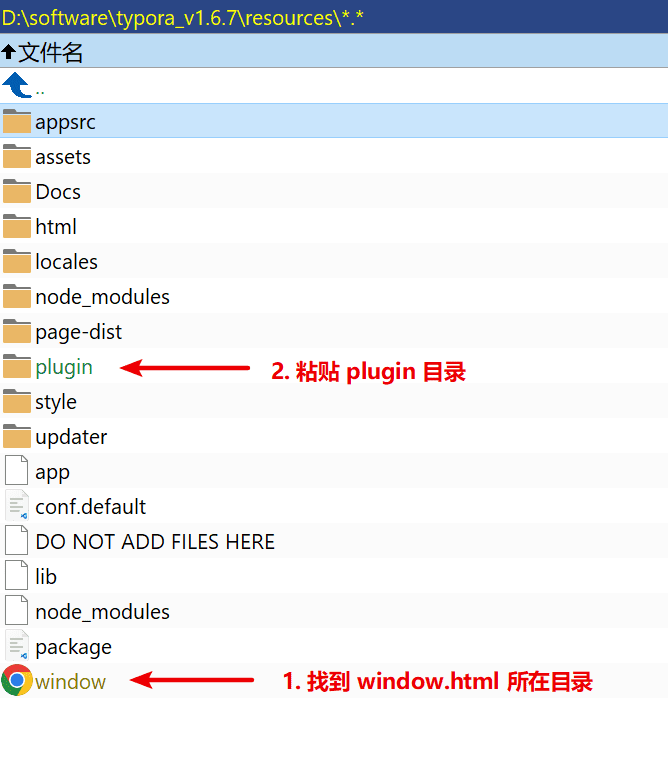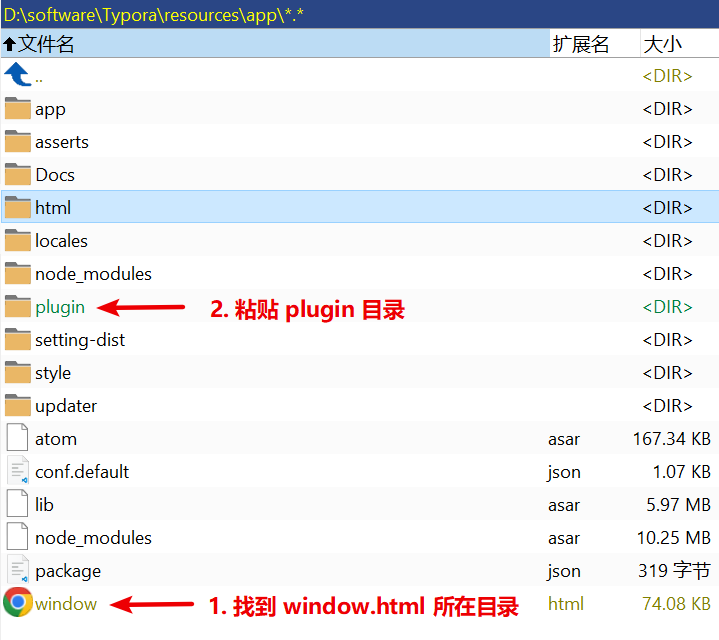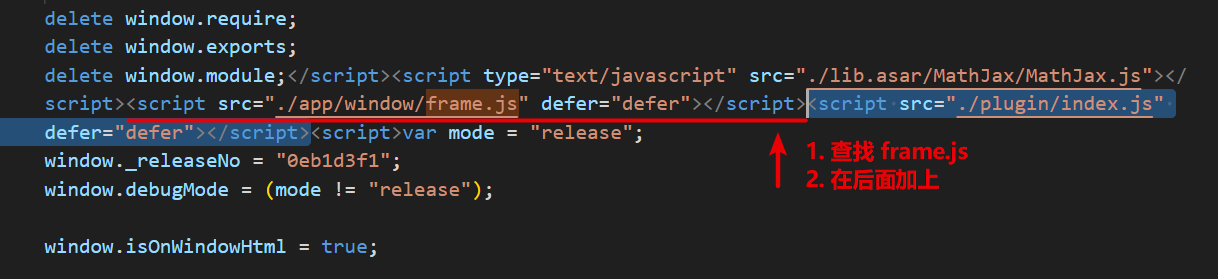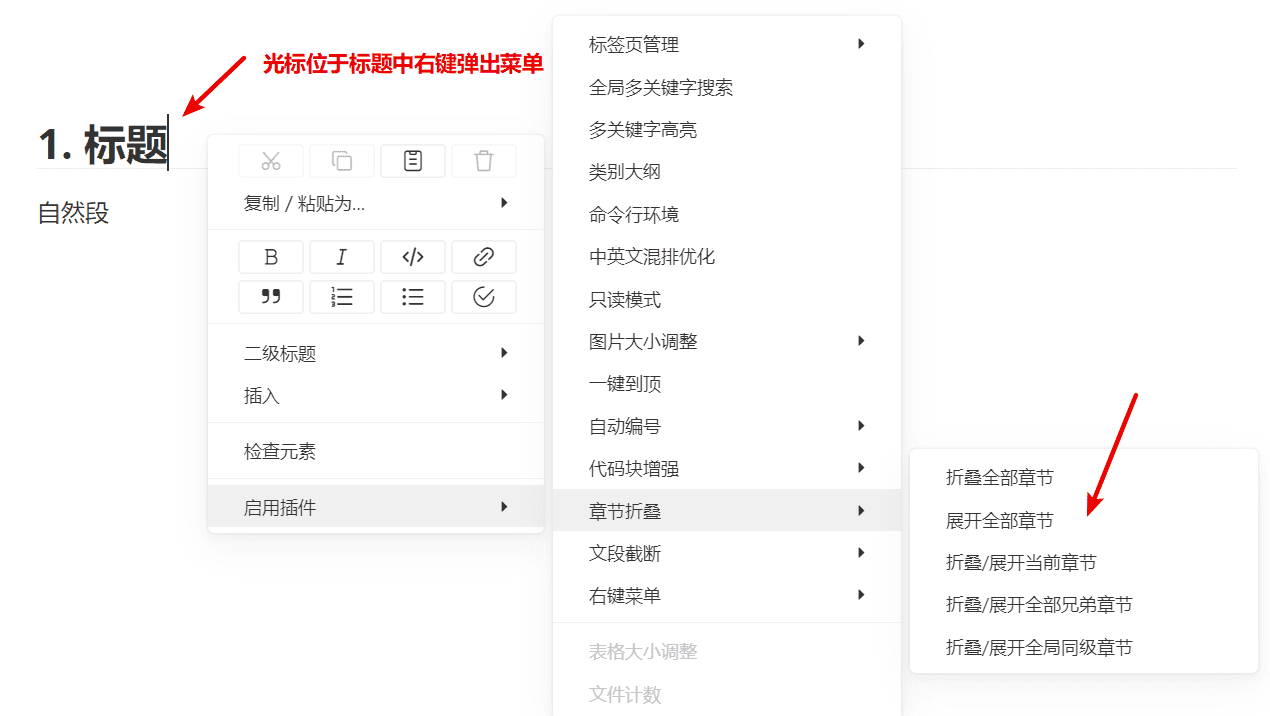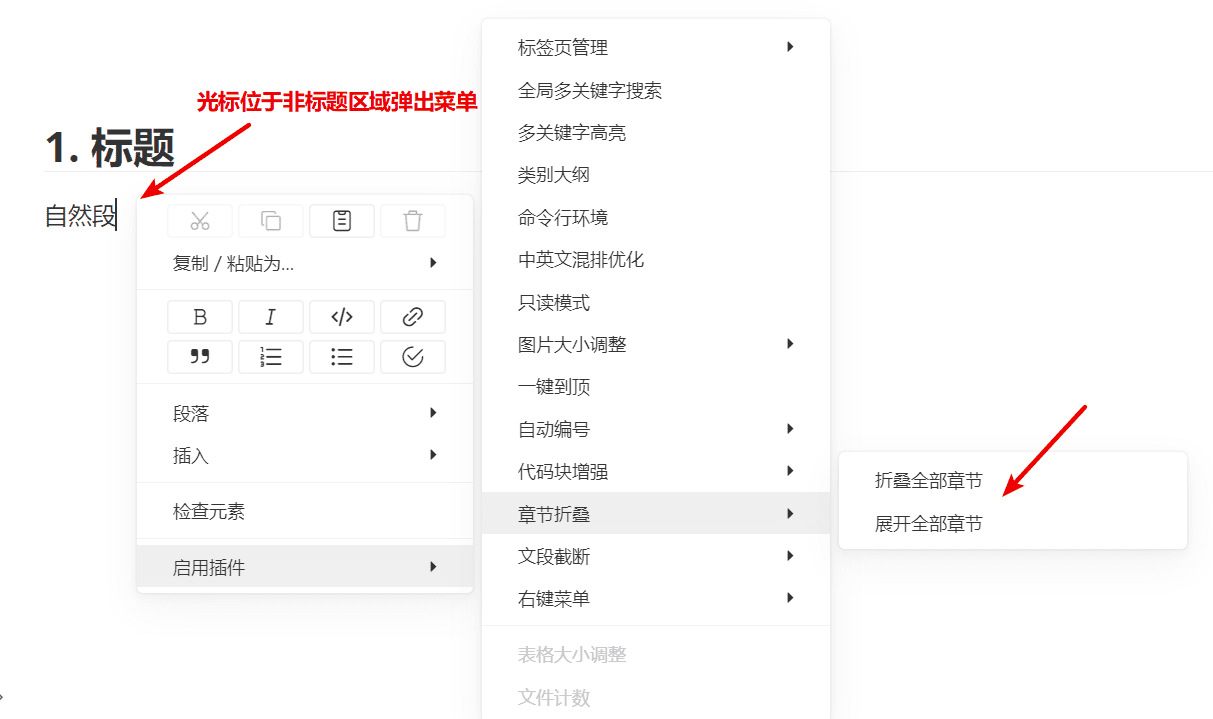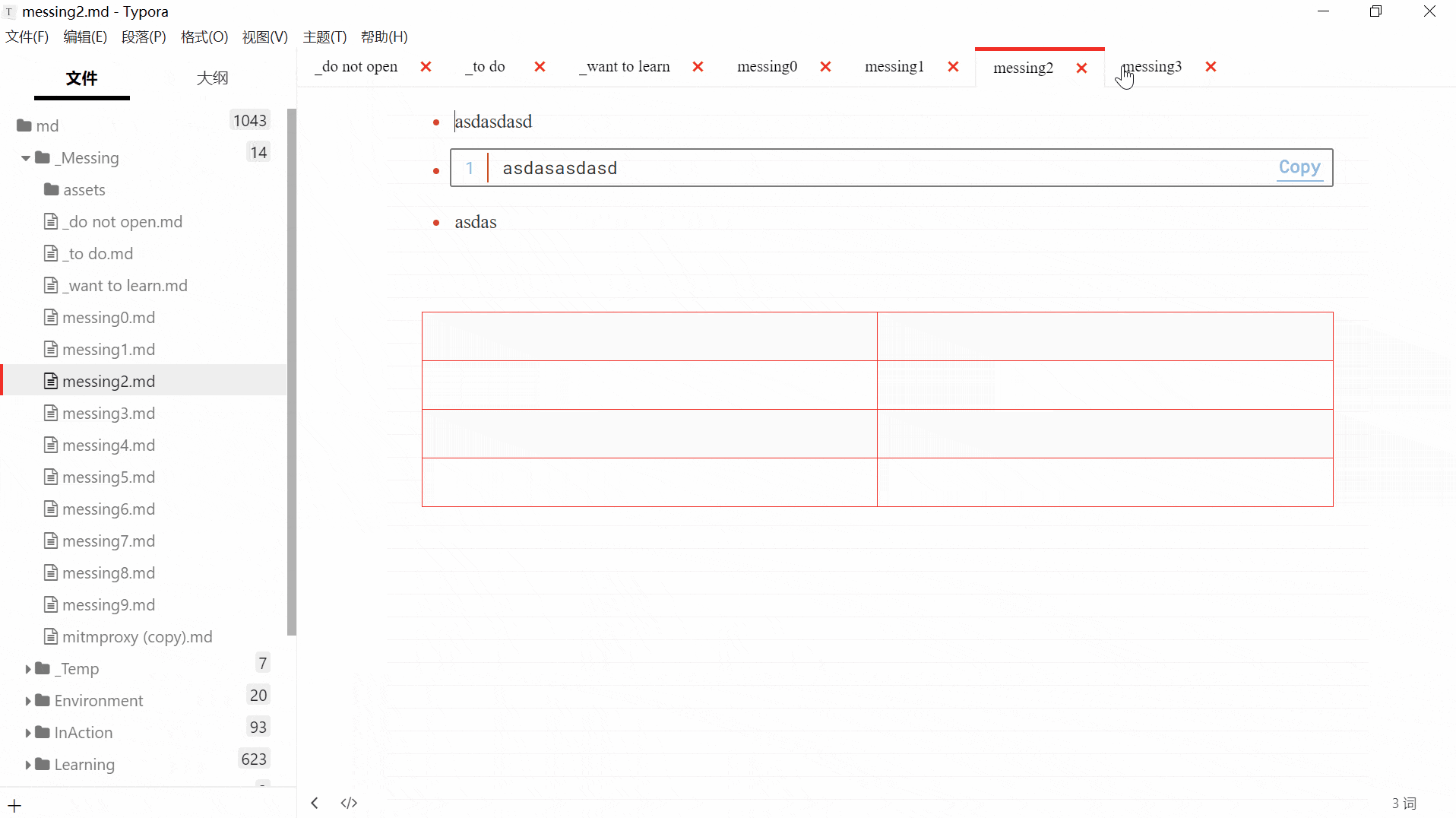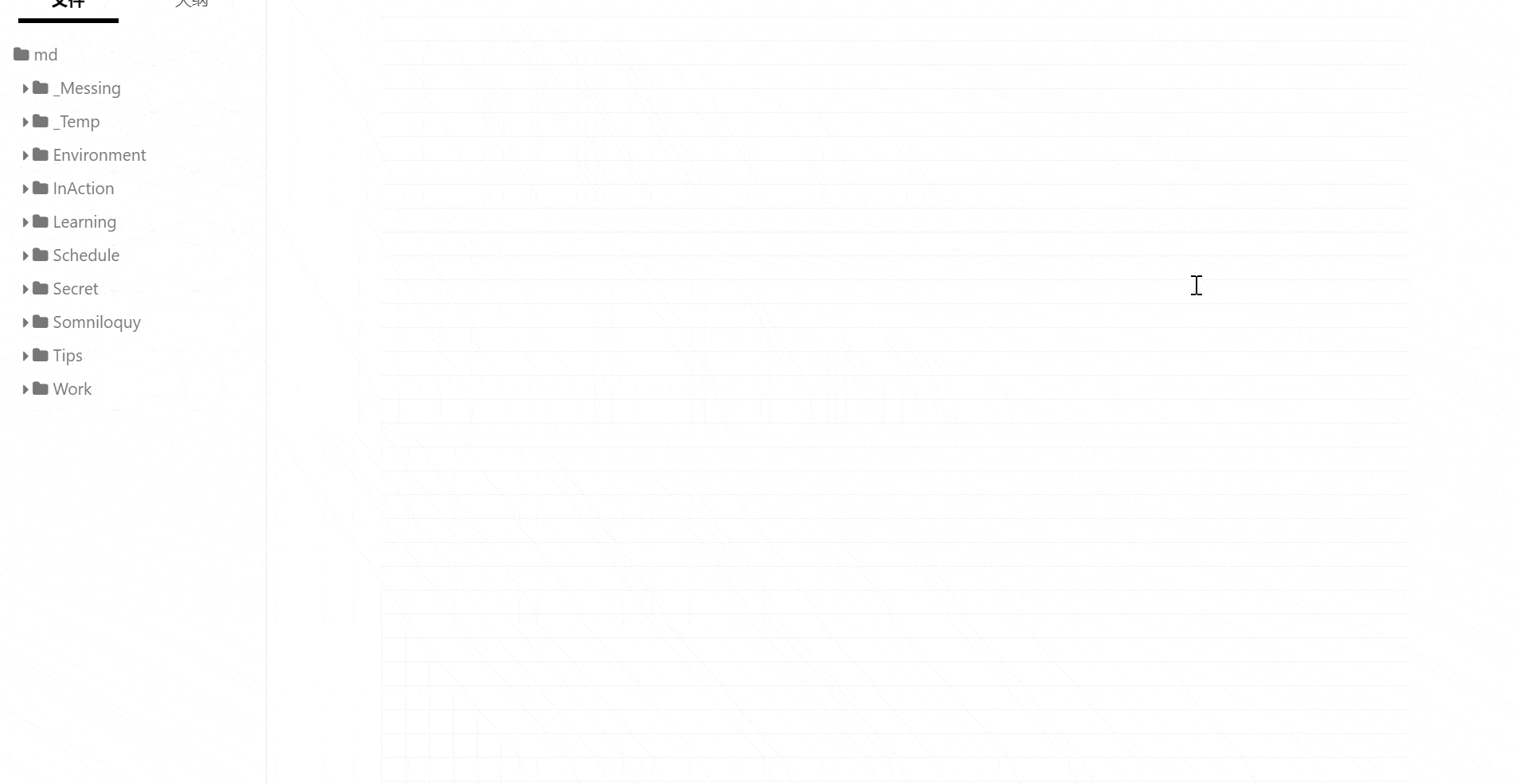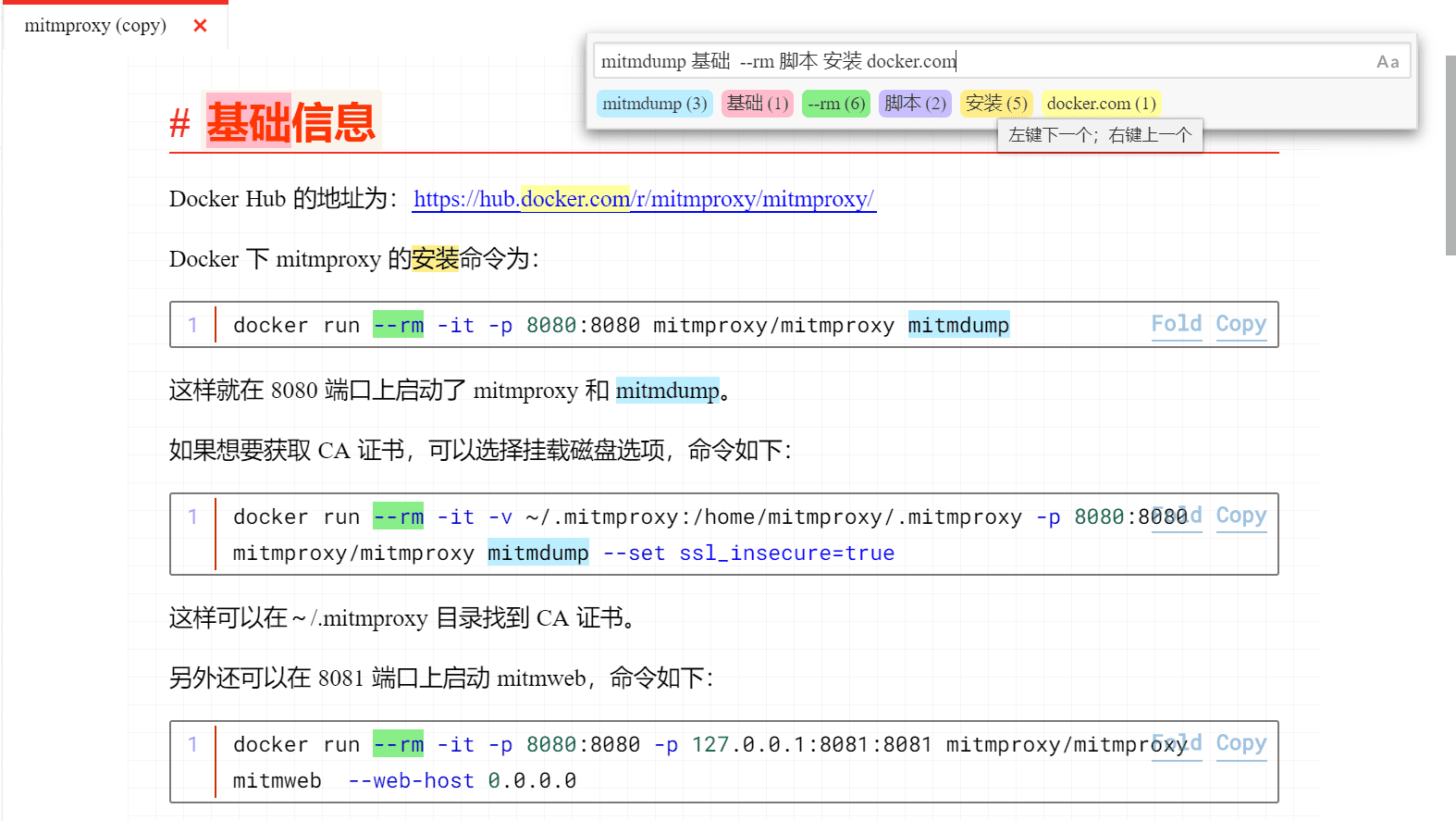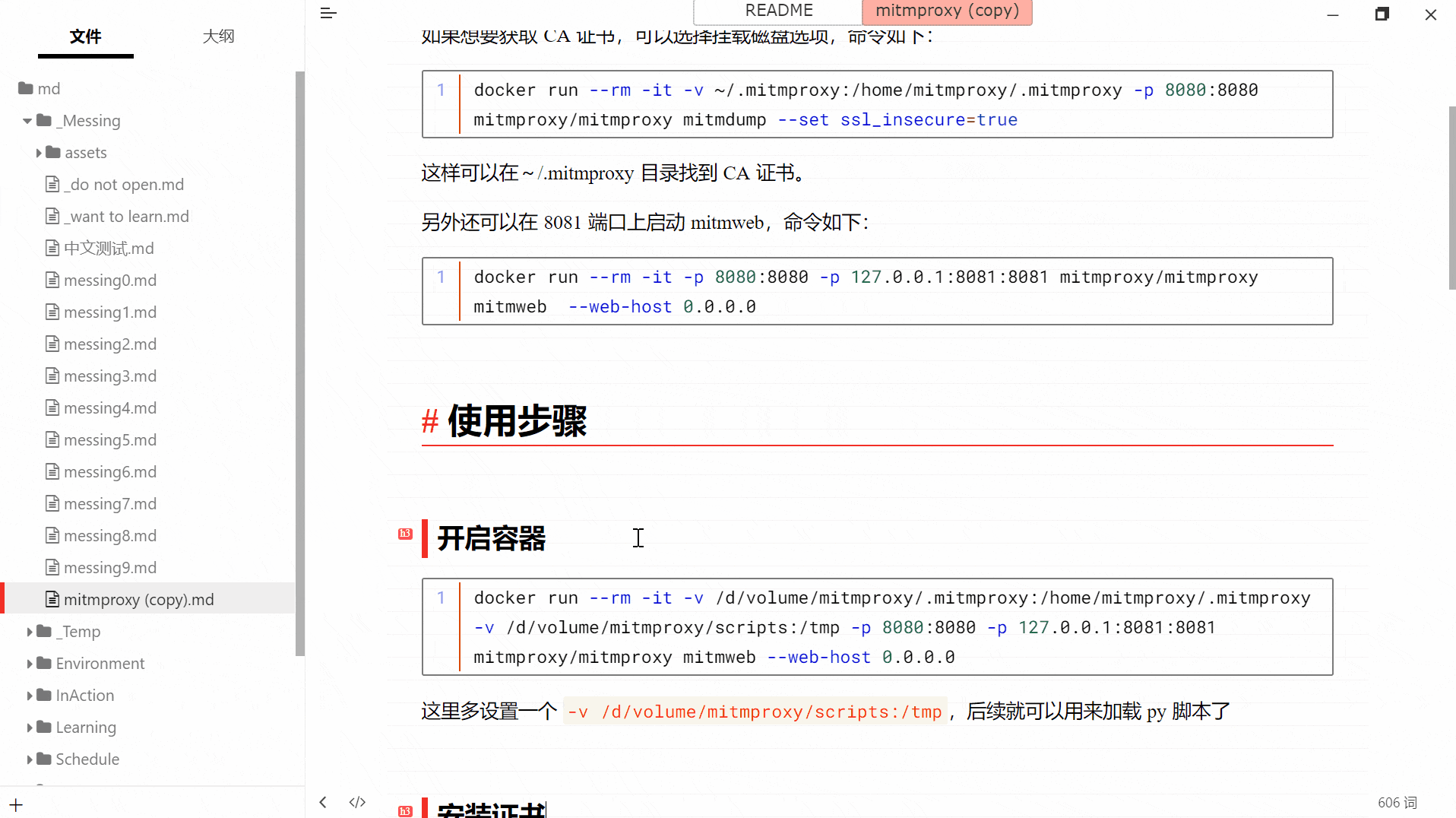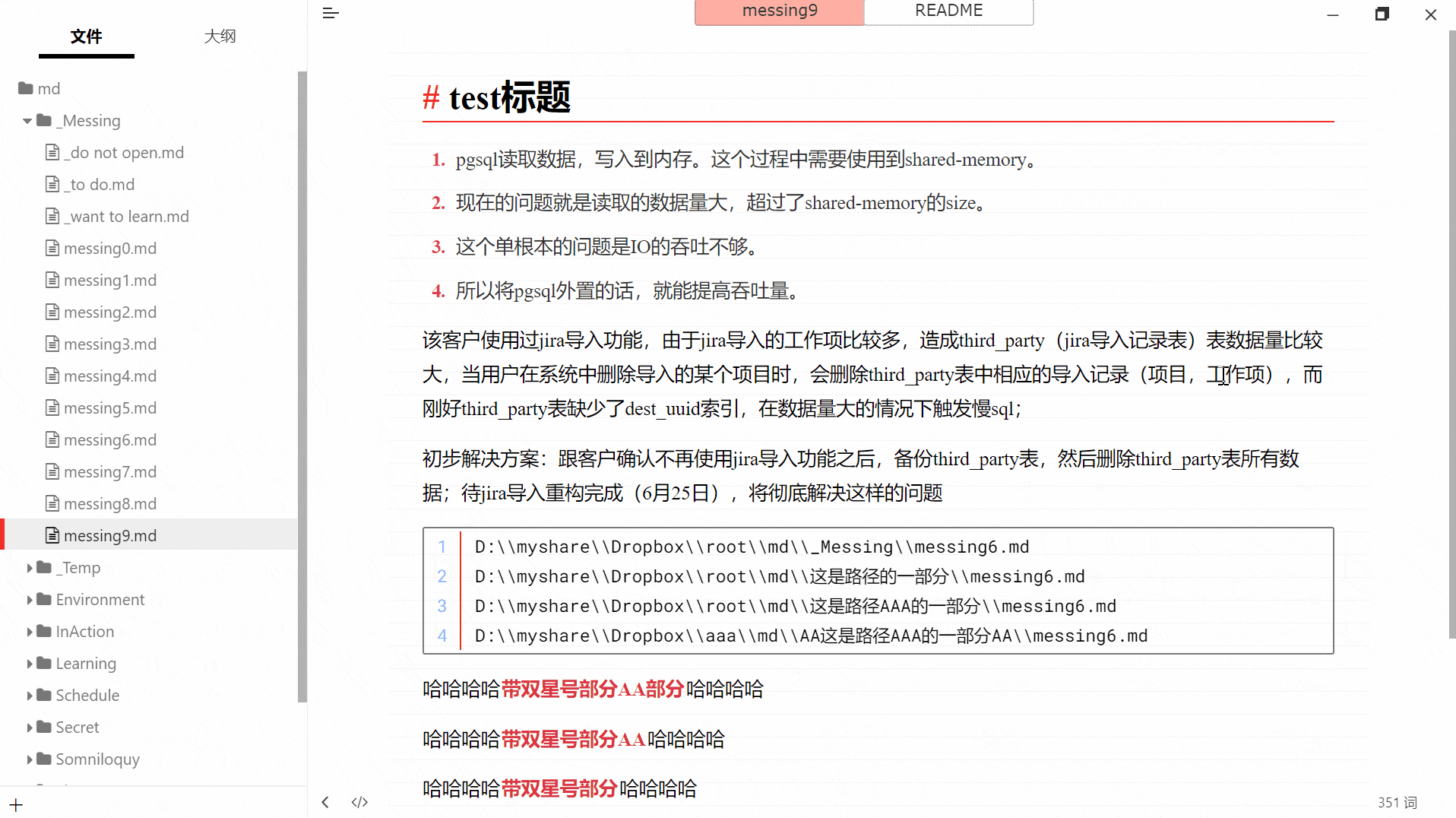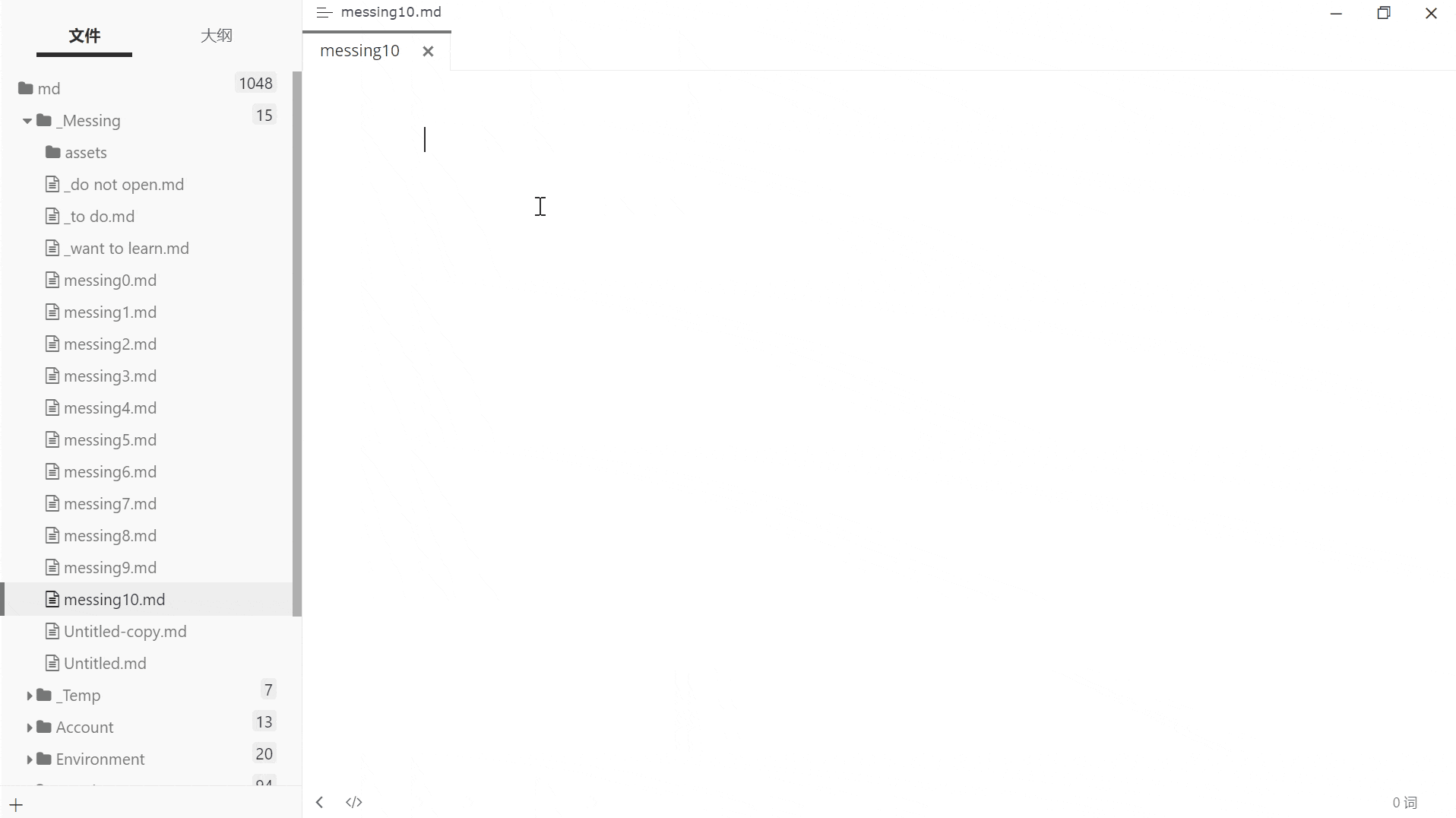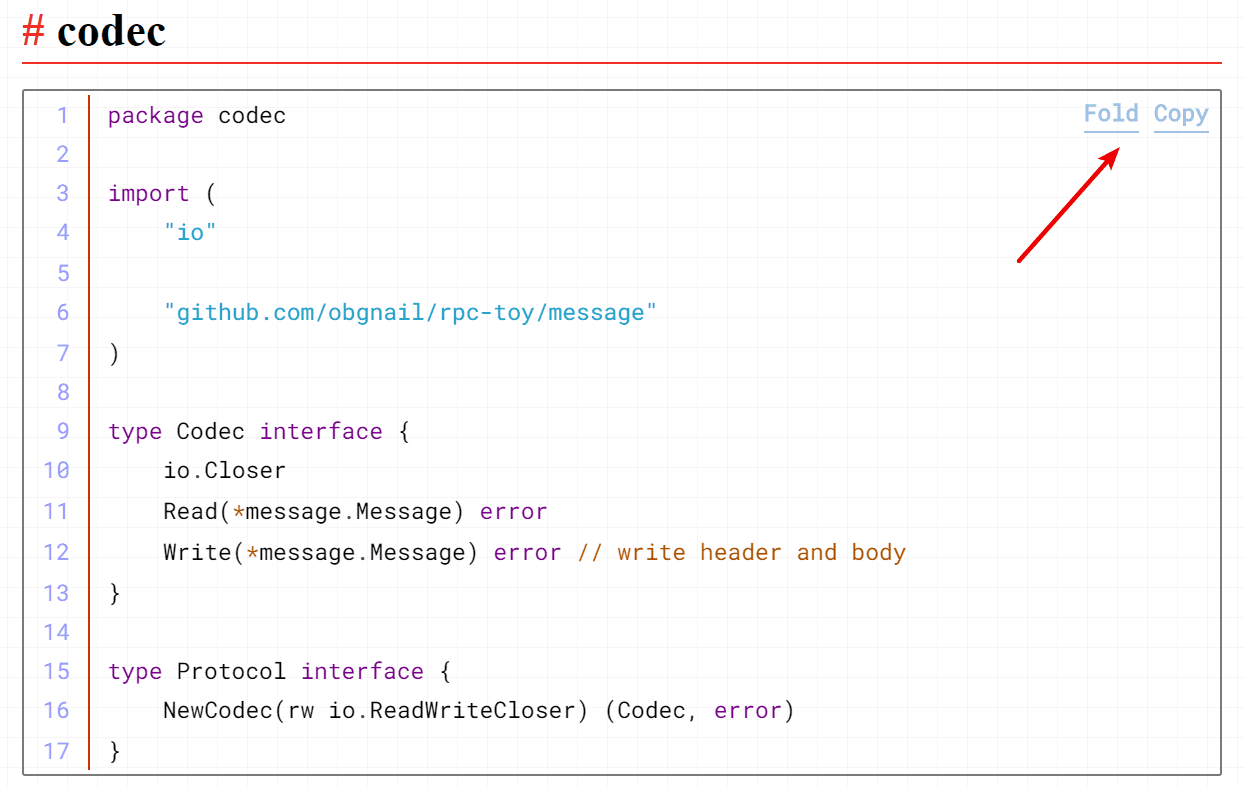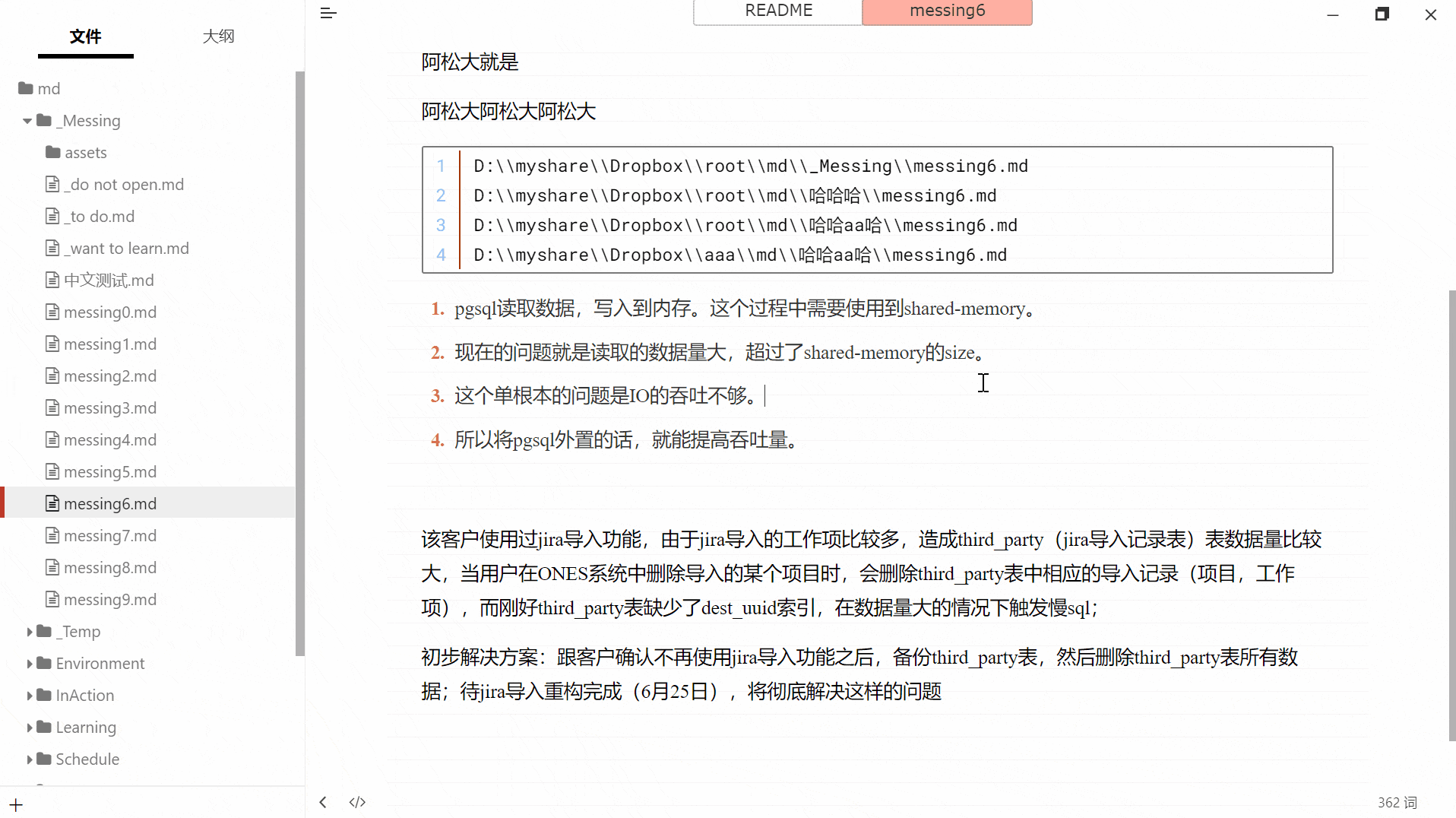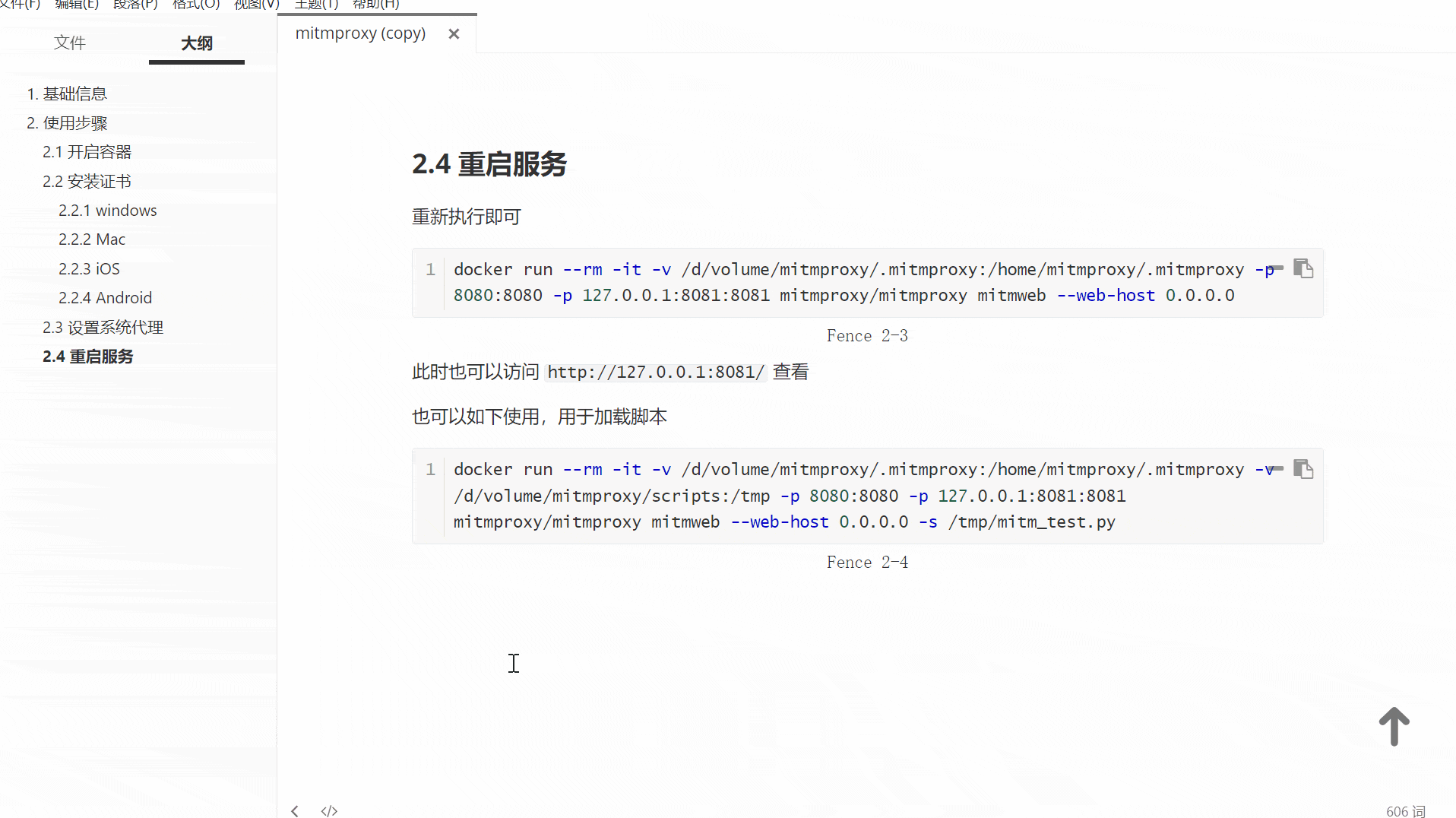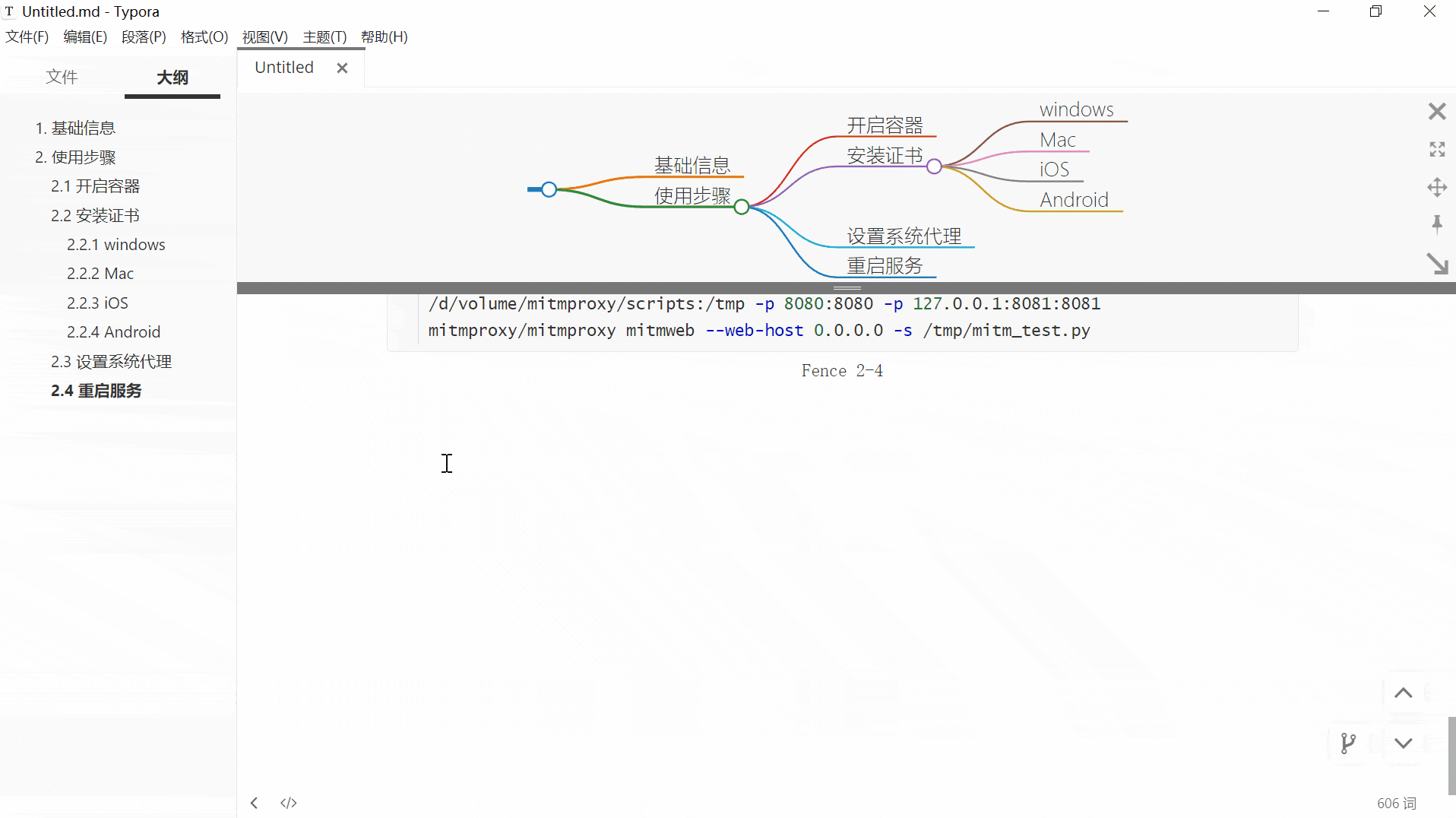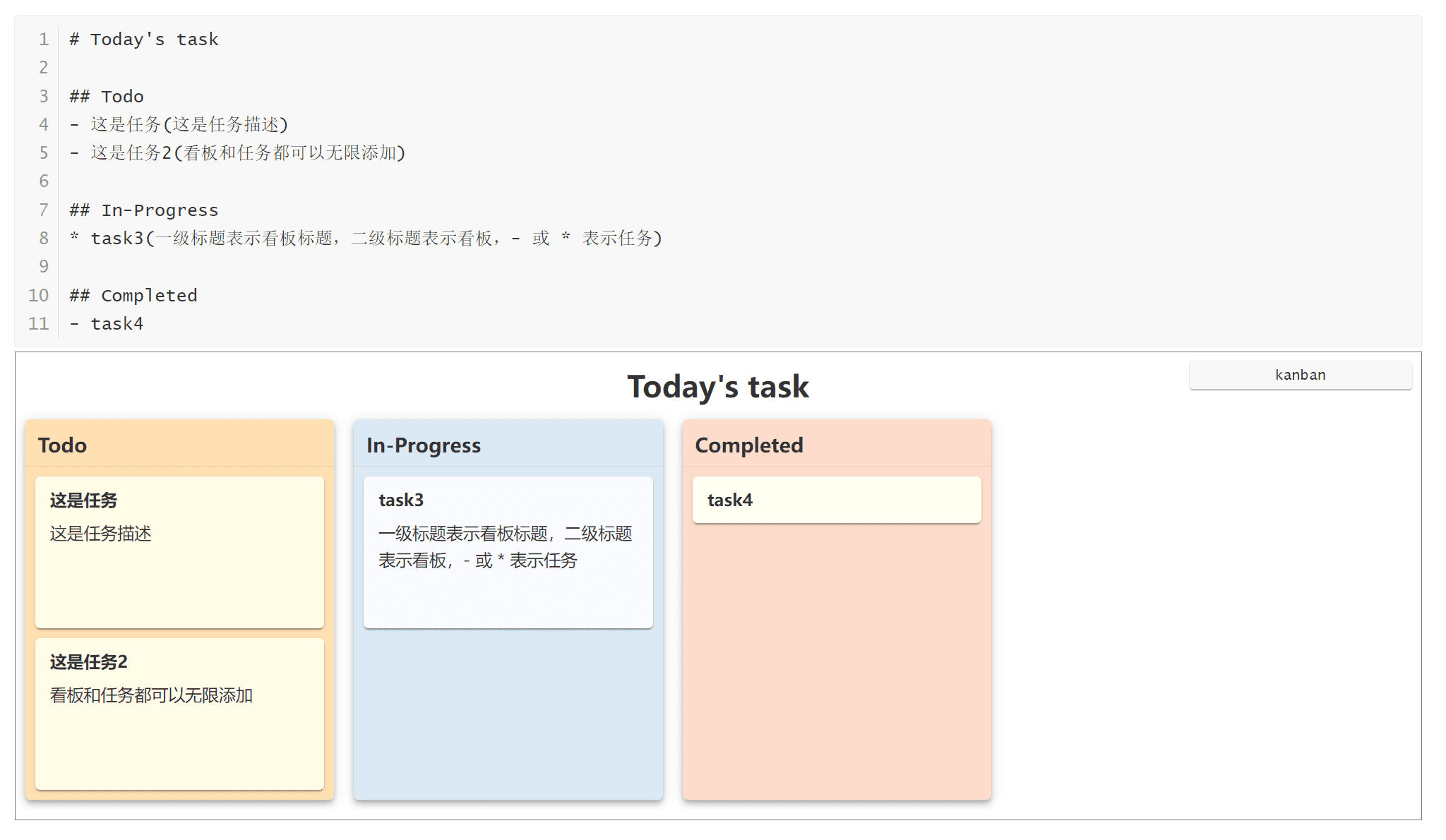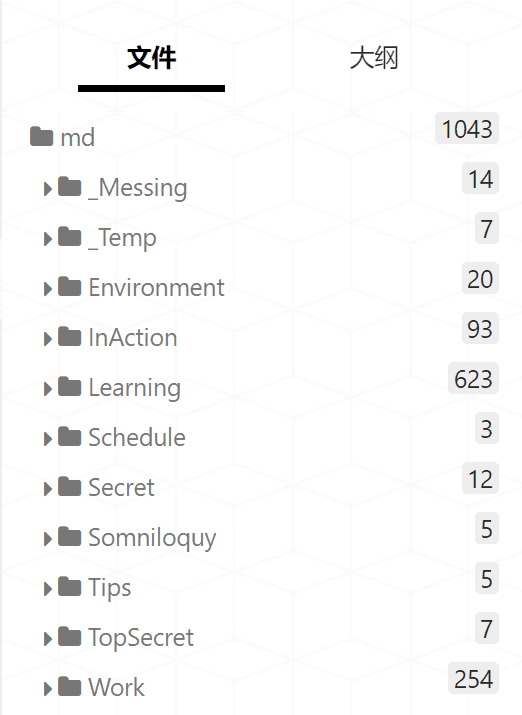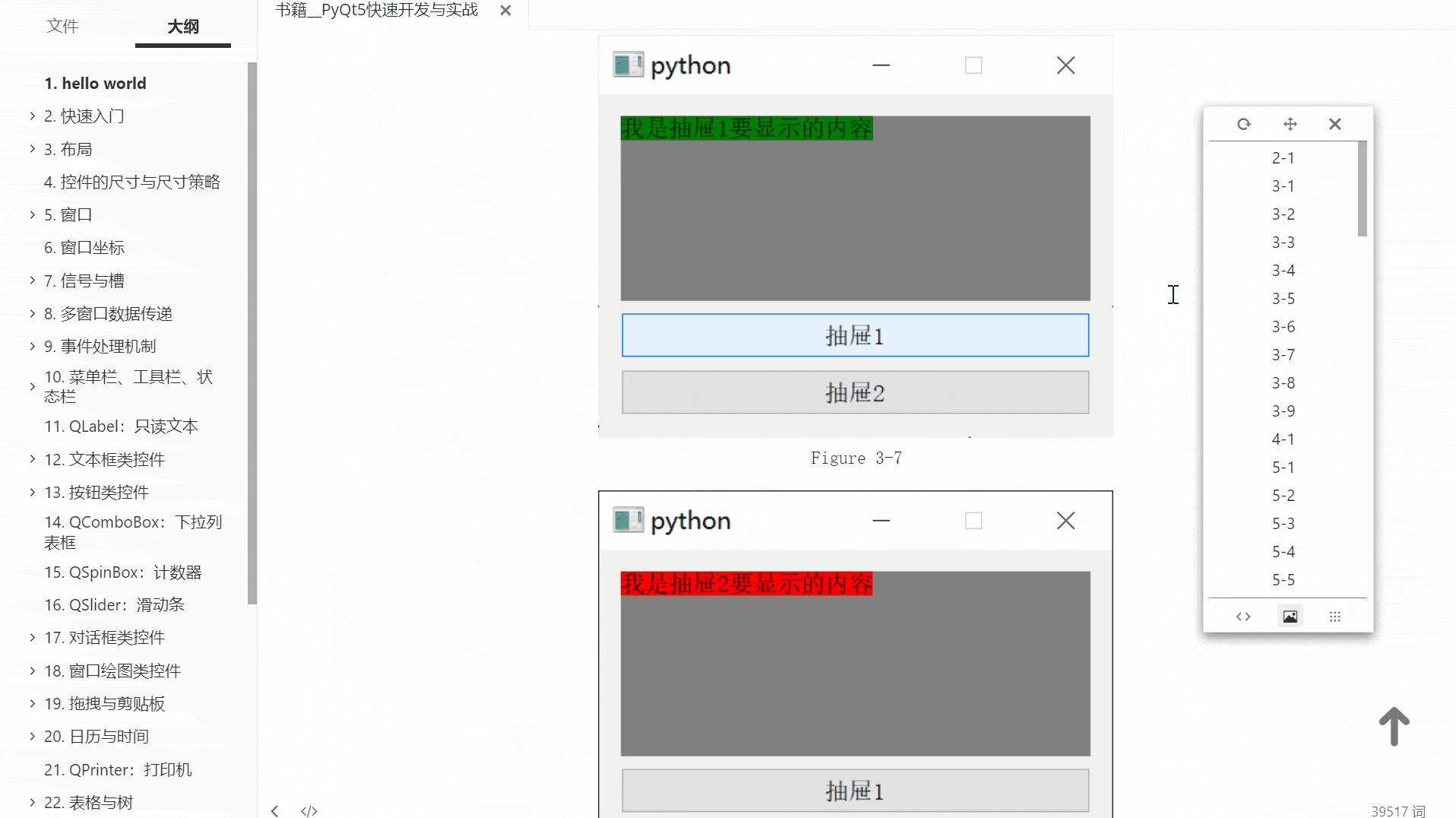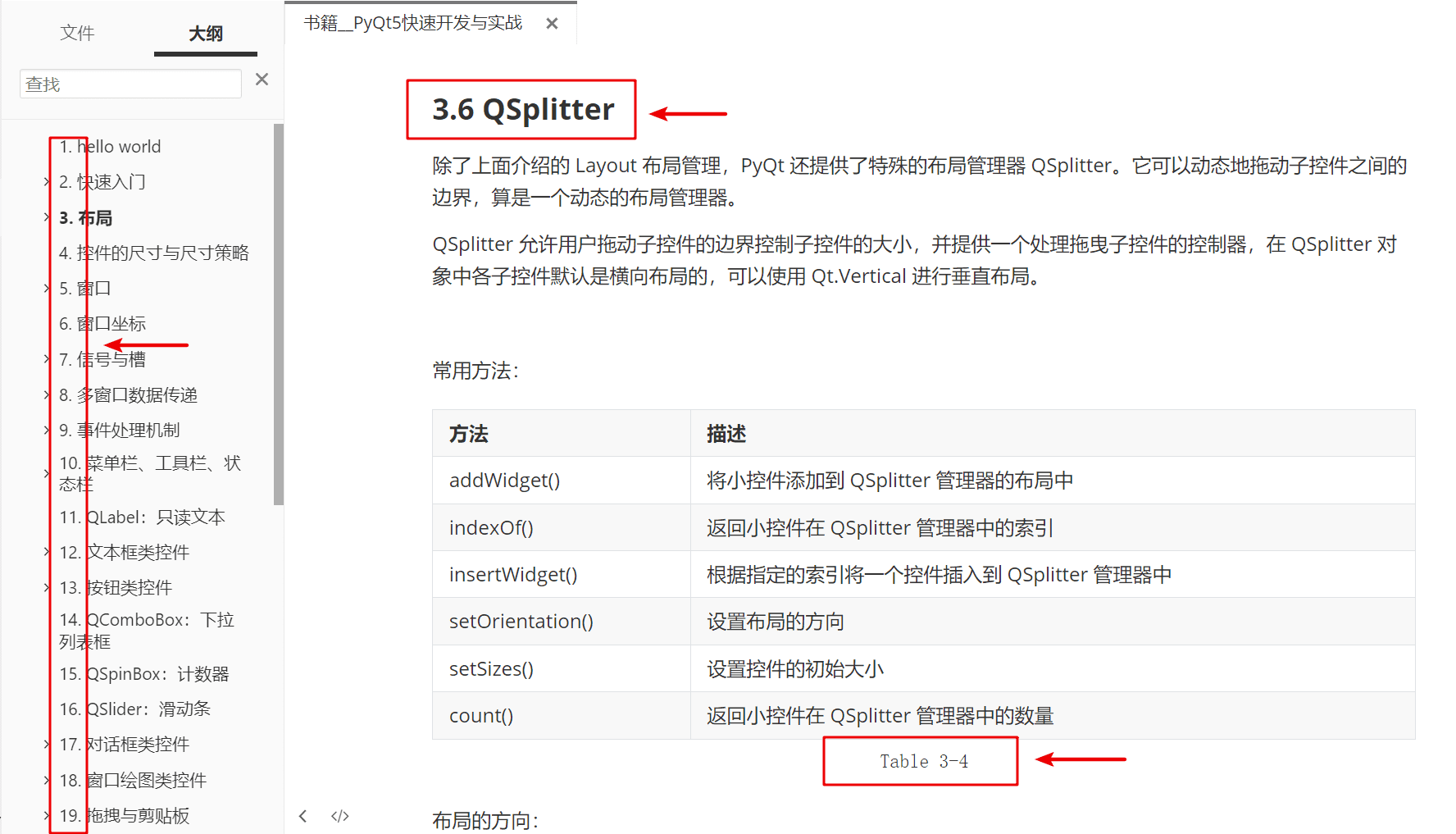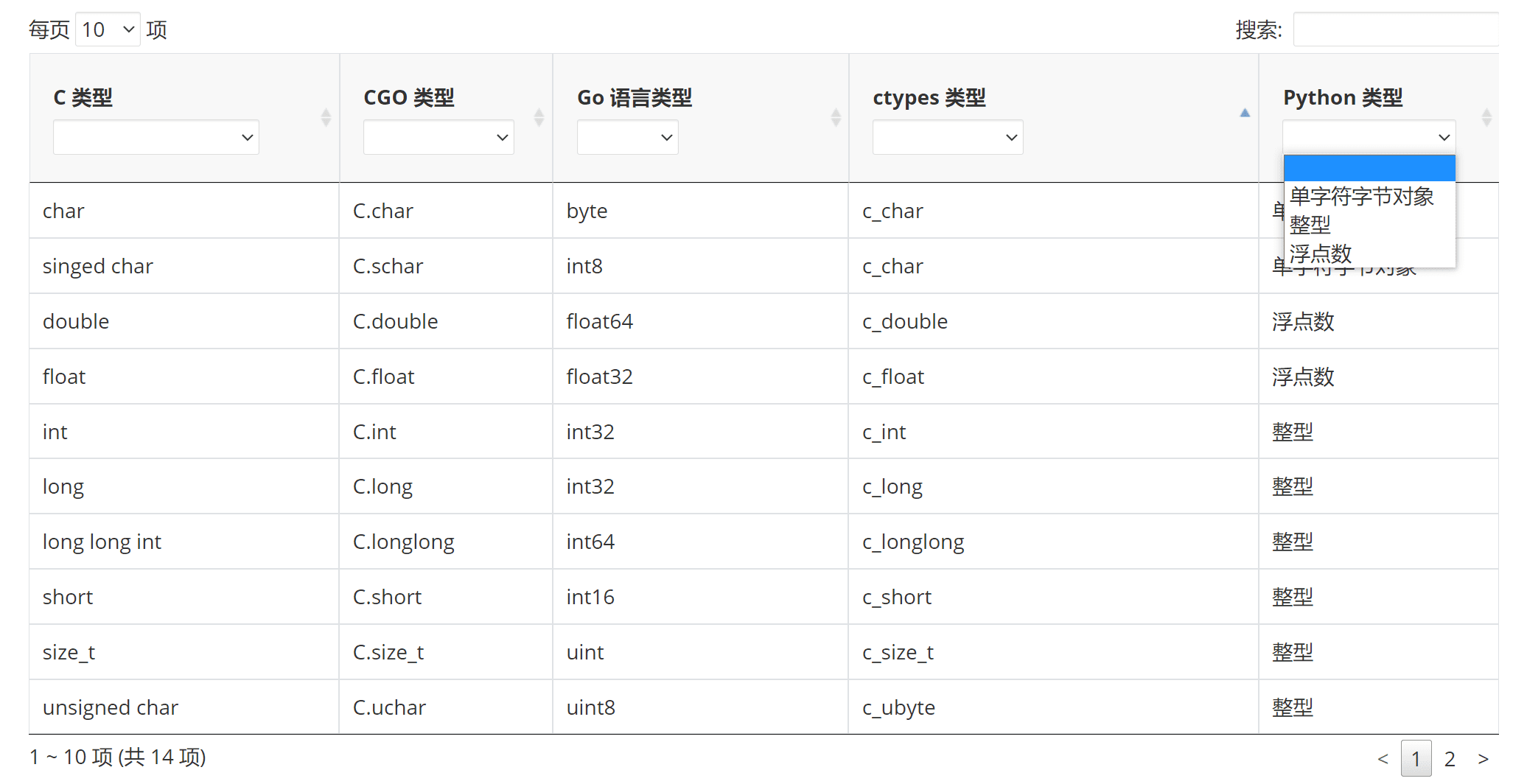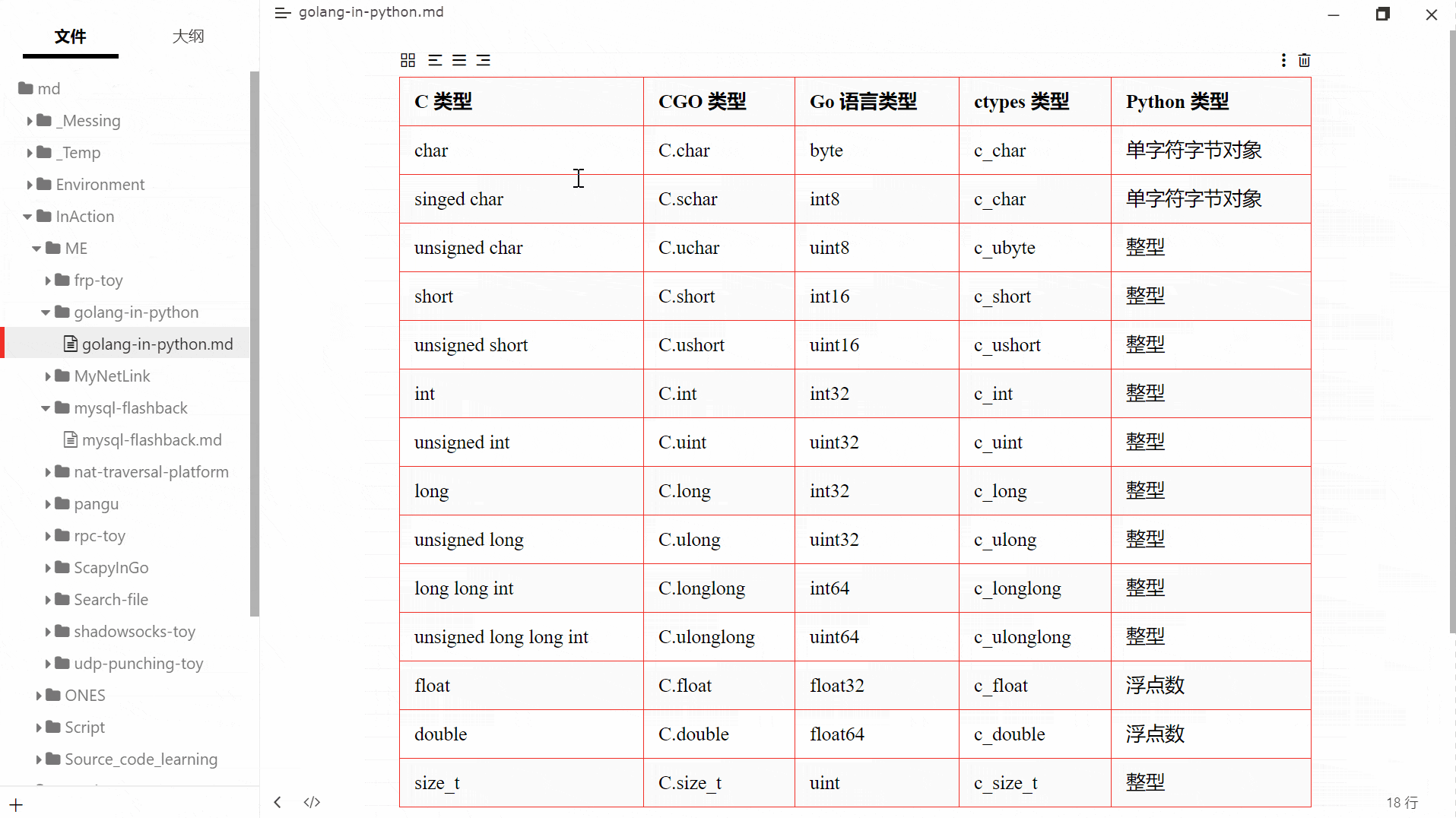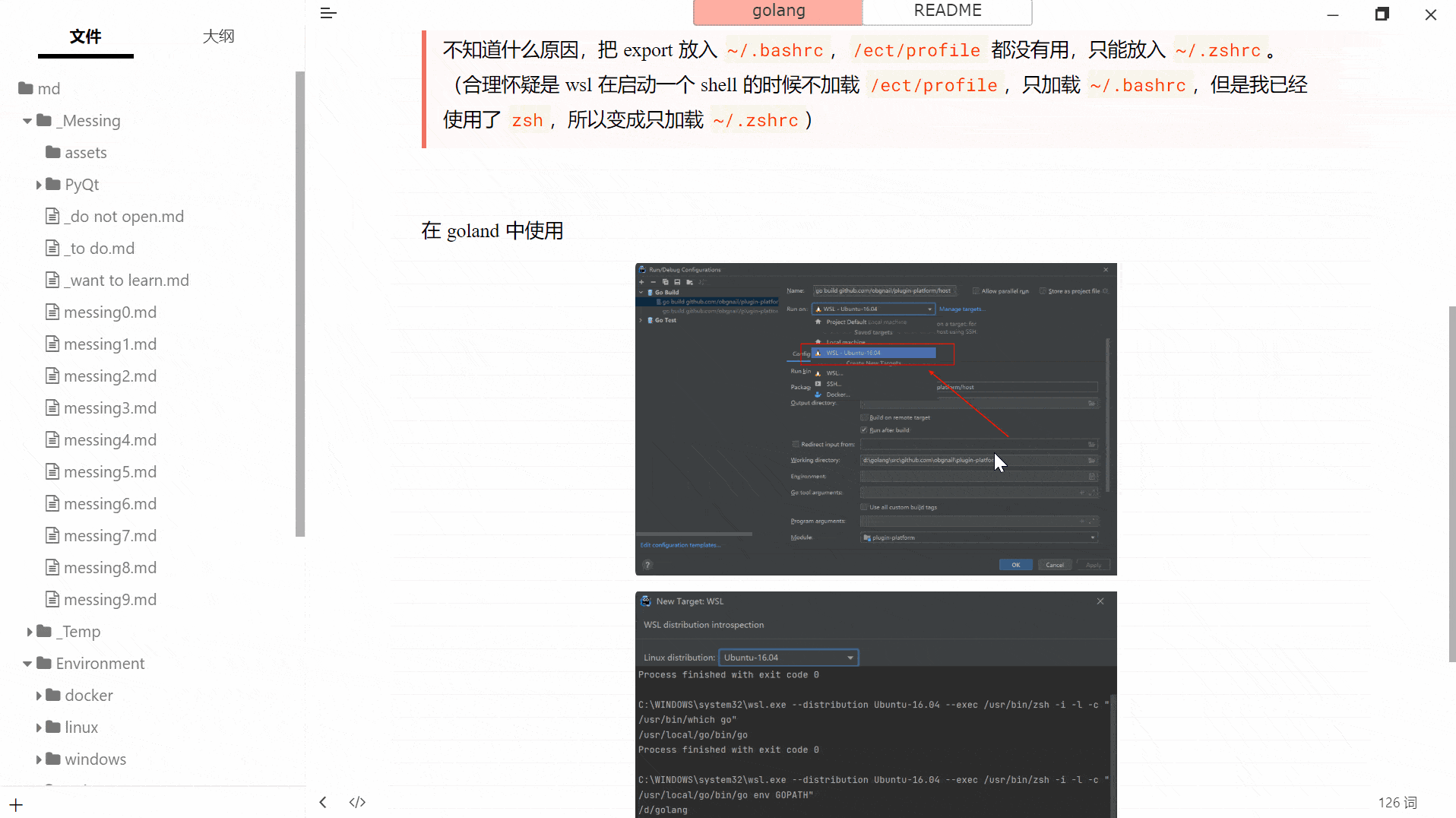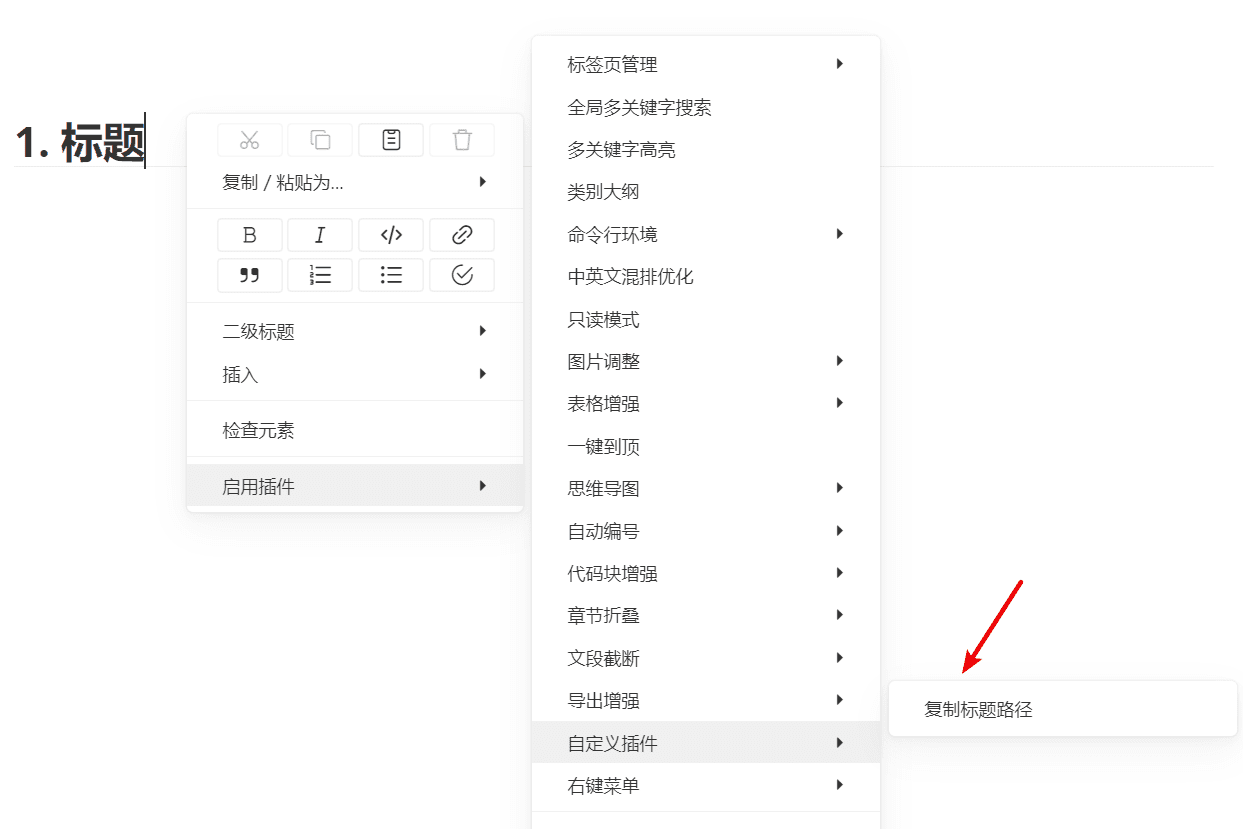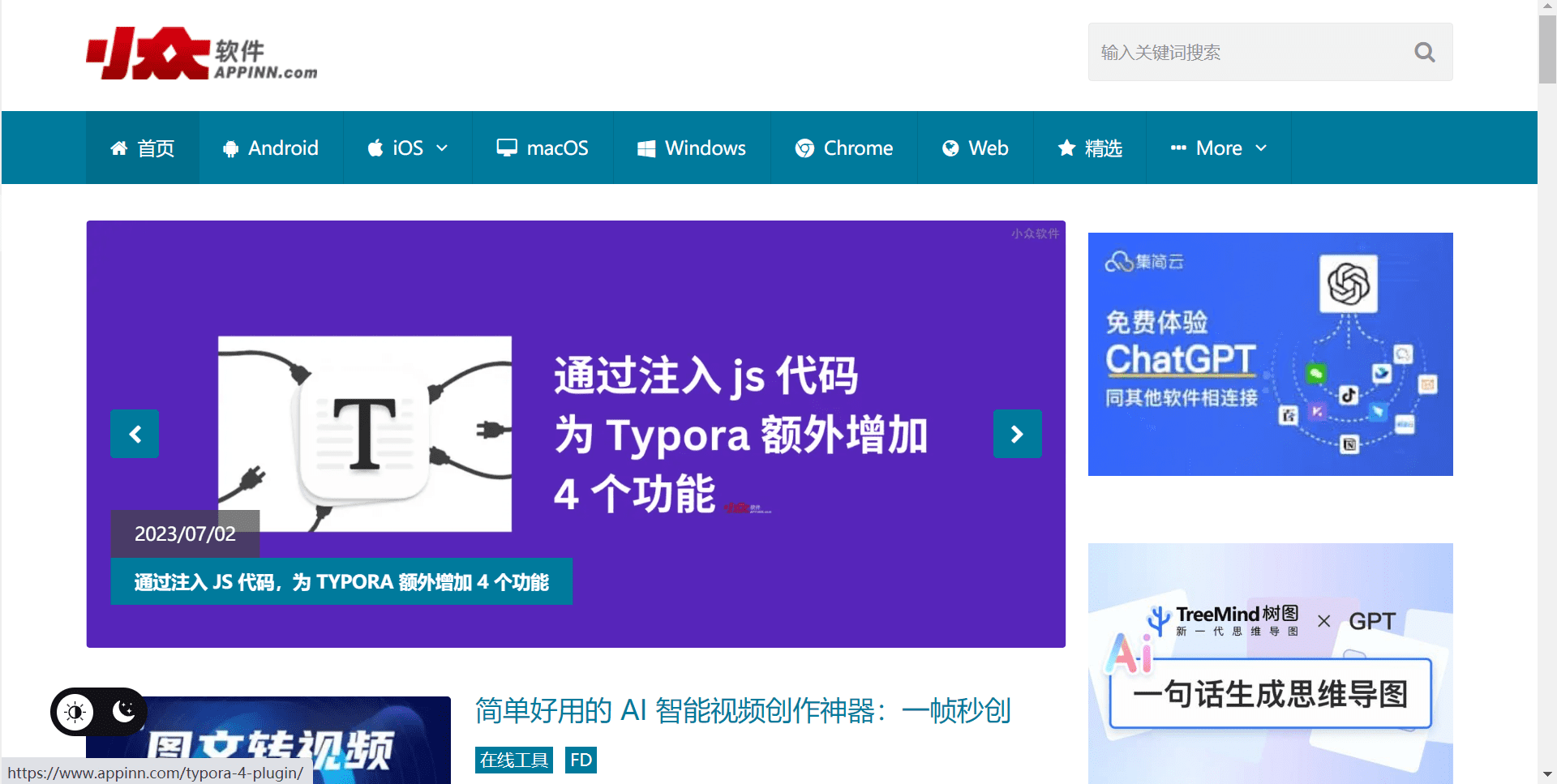目前支持的功能:
| 序号 | 文件名 | 功能 | 默认开启 |
|---|---|---|---|
| 1 | window_tab | 标签页管理 | √ |
| 2 | search_multi | 全局多关键字搜索 | √ |
| 3 | multi_highlighter | 多关键字高亮 | √ |
| 4 | collapse_paragraph | 章节折叠 | √ |
| 5 | md_padding | 中英文混排优化 | √ |
| 6 | templater | 文件模板 | √ |
| 7 | resource_operation | 一键清除无用图片,生成报告 | √ |
| 8 | fence_enhance | 一键复制代码,折叠代码 | √ |
| 9 | commander | 命令行环境 | √ |
| 10 | mindmap | 根据文档大纲一键生成思维导图 | √ |
| 11 | markmap | 提供 markmap 支持 | √ |
| 12 | read_only | 只读模式 | √ |
| 13 | blur | 模糊模式 | √ |
| 14 | kanban | 看板 | √ |
| 15 | file_counter | 显示目录下的文件数 | √ |
| 16 | outline | 以表格、图片、代码块形式的大纲 | √ |
| 17 | auto_number | 章节、表格、图片、代码块等自动编号 | √ |
| 18 | datatables | 表格增强(搜索、过滤、分页、排序等) | √ |
| 19 | resize_table | 调整表格行高列宽 | √ |
| 20 | resize_image | 调整图片显示大小 | √ |
| 21 | export_enhance | 导出 html 时避免图片丢失 | √ |
| 22 | go_top | 一键到文章顶部 | √ |
| 23 | truncate_text | 暂时隐藏内容,提高大文件渲染性能 | √ |
| 24 | custom | 用户自定义命令(高级) | √ |
| 25 | plugin_updater | 一键更新插件 | √ |
| 26 | right_click_menu | 右键菜单统一管理、调用插件 | √ |
| 27 | mermaid_replace | 替换 mermaid 组件 | × |
| 28 | old_window_tab | 标签页管理(已废弃) | × |
如果各位有其他的需求,或发现 BUG,欢迎提 issue。如果能给我颗 star ⭐ 就更好了 : )
目前此方法仅限 windows 平台。
-
下载 插件源码。
-
进入 Typora 安装路径,找到包含
window.html的文件夹 A。(一般是Typora/resources/window.html或者Typora/resources/app/window.html) -
打开文件夹 A,将源码的 plugin 文件夹粘贴进该文件夹下。(参考方法二的图片)
-
进入文件夹
A/plugin/updater/,双击运行updater.exe。如果看到下图,说明成功。 -
验证:重启 Typora,在正文区域点击鼠标右键,弹出右键菜单栏,如果能看到【启用插件】栏目,说明一切顺利。
NOTE:
updater.exe同时集成了 install 和 update 两个功能,后续更新插件需要用到此文件,请勿移动位置、删除。如果您不信任此 exe 文件,请自行编译此目录下的updater.go文件。
- 下载 插件源码。
- 进入 Typora 安装路径,找到包含
window.html的文件夹 A。(一般是Typora/resources/window.html或者Typora/resources/app/window.html,推荐使用 everything 找一下) - 打开文件夹 A,将源码的 plugin 文件夹粘贴进该文件夹下。
- 打开文件
A/window.html。搜索文件内容<script src="./app/window/frame.js" defer="defer"></script>或者<script src="./appsrc/window/frame.js" defer="defer"></script>,并在 后面 加入<script src="./plugin/index.js" defer="defer"></script>。保存。 - 验证:重启 Typora,在正文区域点击鼠标右键,弹出右键菜单栏,如果能看到【启动插件】栏目,说明一切顺利。
根据文件夹 A 下是否有
appsrc目录判断是否为新版本,有则新版本,无则旧版本。
虽然操作简单,还请务必对照上图谨慎操作。如果修改完 Typora 白屏了,很可能是你修改的时候疏忽了。
window.html 是 Typora 的初始文件,可以写入一个 <script> 标签实现功能。就和 Tampermonkey 脚本一样。
- 因为 Typora 暴露了
reqnode函数(require 的封装),所以可以使用reqnode('path')导入 Node.js 的 path 库,其他内置库同理。 - 因为 Typora 使用了不太安全的
executeJavaScript功能,所以可以用此注入 JS 代码,从而劫持后端关键对象,进而实现 electron 的后端功能注入。理论上劫持了 electron 对象,你甚至可以在 Typora 里斗地主。
// 控制台输入下面命令:
// 恭喜你成功让第二个窗口打印消息
JSBridge.invoke("executeJavaScript", 2, `console.log("i am logging")`);
// 恭喜你成功让所有窗口打印消息
ClientCommand.execForAll(`console.log("i am logging")`);
// 恭喜你成功获取到本窗口的BrowserWindow对象
global.reqnode('electron').remote.require('electron').BrowserWindow;
// 恭喜你成功获取到所有窗口的BrowserWindow对象
ClientCommand.execForAll(`console.log(global.reqnode('electron').remote.require('electron').BrowserWindow)`);
// 恭喜你成功让窗口1执行语句_myValue=123,然后将变量_myValue传给窗口2
JSBridge.invoke('executeJavaScript', 1, "_myValue=123; JSBridge.invoke('executeJavaScript', 2, `console.log(${_myValue})`)");所有的插件都支持在正文区域 鼠标右键-启用插件 中直接调用。
注意:不同光标位置调出来的菜单有所不同。
比如 章节折叠 功能需要光标定位到标题上,才会出现更多的功能选项。
同理 代码块增强 功能需要光标定位到代码块中。其他功能需要您自己去探索发现。
鼠标置于标签页处,ctrl+滚轮、ctrl+shift+tab、ctrl+tab、ctrl+PgUp、ctrl+PgDn:切换标签ctrl+w:关闭标签ctrl+click 标签、向下拖拽标签:新窗口打开拖拽:排序标签
此插件是 typora-tabbar-plugin 的重新实现,修复了原项目的诸多 BUG 和不适配问题;去掉了类似于 vscode 的预览功能,改成了 idea 的标签页逻辑;修改了一些交互。
比如搜索同时包含 golang 和 install 和 生命周期 三个关键字的文件。
ctrl+shift+P:打开搜索框esc:关闭搜索框enter:搜索ArrowUp,ArrowDown:方向键上下选中click、ctrl+enter:当前窗口打开ctrl+click、ctrl+shift+enter:新窗口打开ctrl+拖动输入框:移动位置
ctrl 在 Mac 中对应 command
搜索并高亮关键字,并提供一键定位功能(左键下一个,右键上一个)
ctrl+shift+H:打开搜索框esc:关闭搜索框enter:搜索ctrl+拖动输入框:移动位置左键色块:定位到下一个关键字右键色块:定位到上一个关键字
注意:当你鼠标点击文档内容时,会自动退出高亮状态。这是 Typora 本身的限制导致的:高亮功能是通过添加标签实现的,但是为了保证数据安全,
#write标签不允许手动添加任何标签,所以需要在编辑的时候 remove 掉之前添加的标签。(你可以试试 Typora 自身的 ctrl+F 搜索,在搜索关键字后,点击任意地方原先高亮的地方也会消失)
折叠 / 展开 章节下所有文本。
支持折叠的标签:h1~h6。
ctrl+click:折叠 / 展开【单个章节】ctrl+alt+click:折叠 / 展开【父章节下所有同级的章节】ctrl+shift+alt+click:折叠 / 展开【全局所有同级的章节】
中英文混排时,中文与英文之间、中文与数字之间添加空格。
快捷键:ctrl+shift+K、ctrl+shift+B
新版本 Typora 的 ctrl+shift+K 快捷键被占用了。故提供两个快捷键,也可以在右键菜单中使用。此插件会直接修改文件,支持 Ctrl+Z 还原。
类似于 obsidian 的文件模板功能,根据模板快速创建文件。
使用方式:右键菜单 -> 启用插件 -> 自定义插件 -> 文件模板。
支持的模板变量:
{{date}}: 当前日期{{time}}:当前时间{{weekday}}:当前周几{{datetime}}:当前日期时间{{yesterday}}:昨天日期{{tomorrow}}:明天日期{{random}}:随机数{{title}}:新建文件的标题{{folder}}:当前文件的目录{{filepath}}:新建文件的路径{{range}}:当前选取的文字{{uuid}}:uuid
模板列表可以在
custom_plugin.user.toml中配置。
使用方式:右键菜单 -> 启用插件 -> 自定义插件 -> 资源管理。
NOTE:由于删除文件是危险操作,默认只会生成报告,不会删除。如果需要删除文件,请手动修改
custom_plugin.user.toml的operation。
# report: 生成报告
# delete: 直接删除
# move : 移动到当前文件夹
operation = "report"有些插件依赖于此插件,不建议禁用。
功能和 total commander 的命令行一样(快捷键也一样),一个快速执行命令的工具,并提供少量交互。
ctrl+G:弹出执行框esc:隐藏执行框ctrl+拖动输入框:移动位置
支持 shell:
cmd/bash:windows 或 Mac 的默认终端powershell:微软的傻儿子 :Dgit bash:使用此终端前请保证安装了 git bash 并且加入环境变量wsl:使用此终端前请保证安装了 wsl2,并且加入环境变量
内置环境变量:
$f:当前文件路径$d:当前文件的所属目录$m:当前挂载的根目录
支持内建命令,方便快速调用。个人可按需自定义配置文件里的 BUILTIN 变量。
// 默认的内建命令
const BUILTIN = [
{name: "", shell: SHELL.CMD_BASH, cmd: ""}, // dummy
{name: "Explorer", shell: SHELL.POWER_SHELL, cmd: "explorer $d"},
{name: "Vscode", shell: SHELL.CMD_BASH, cmd: "code $f"},
{name: "WT", shell: SHELL.CMD_BASH, cmd: "cd $d && wt"},
{name: "GitCommit", shell: SHELL.CMD_BASH, cmd: `cd $m && git add . && git commit -m "message"`},
];使用方式:右键菜单 -> 启用插件 -> 思维导图
使用方式:
- 方式一:右键菜单 -> 启用插件 -> markmap
- 方式二:直接点击右下角的 markmap 按钮
只读模式下文档不可编辑。
快捷键:ctrl+shift+R
开启后,右下角数字统计区域会出现
ReadOnly字样
开启后,只有当前聚焦的组件可见,其余模糊。可以用于防偷窥。
使用方式:右键菜单 -> 启用插件 -> 模糊模式
此插件只能正式版 Typora 使用,暂时没有兼容 Beta 版本。
拓展代码语法,添加看板功能。
语法:
- 一级标题表示看板标题
- 二级标题表示看板
-或*表示任务- 任务后面的
()表示任务描述
注意:以上语法是我自己定义和解析的,没有通用性。我坚持任何插件都不能污染语法,故此插件只推荐用于每日任务等临时使用。
使用方式:右键菜单 -> 启用插件 -> 类别大纲
支持编号的组件(皆可单独打开/关闭):
- 标题
- 大纲
- TOC
- 表格
- 图片
- 代码块
注意:通过注入 CSS 实现此功能,有可能会与你使用的 theme 冲突。
和其他使用 Theme CSS 的实现方式不同,此插件通过修改内置函数,完美解决导出 PDF 后侧边栏没有编号的问题。:)
根据 Markdown 最佳实践,一篇文档应该 有且仅有 一个 h1,故此插件从 h2 开始编号。
增强表格。提供搜索、过滤、分页、排序等功能。
使用方式:将光标定位在表格 -> 右键菜单 -> 启用插件 -> 表格增强。
NOTE:此插件是有安全隐患的。不要在不信任文件中使用此插件,否则极端情况下会让你的电脑中毒。使用此插件需要做到:将普通表格转为增强表格前需要审视表格内容,确认没有问题才可以转化。
其实此插件可以是提供开放能力的,实现类似于 obsidian 的 dataview 插件的功能。不过暂时不做,原因:
- 私以为 Typora 的用户并不需要大量用到此功能。
- 需要用户熟悉 javascript 以及 dataTables.js 的 API。成本太高。
- 需要编写大量的配套代码。
ctrl+鼠标拖动:修改表格的行高列宽。
ctrl+鼠标滚轮滚动:调整图片大小。
导出 html 时,将图片转为 base64,避免图片丢失。
此插件有一个配置为
DOWNLOAD_NETWORK_IMAGE,功能是下载网络图片并转为 base64,默认为 false。若置为 true,有可能因为网络问题导致导出超时。
在右下角添加一个一键到顶的按钮。
大文件在 Typora 的渲染性能很糟糕,用此插件暂时隐藏内容(只是隐藏显示,不修改文件),提高渲染性能。也可以用于防偷窥。
使用方式:右键菜单 -> 启用插件 -> 文本截断。
包含的功能如下:
- 隐藏最前面:隐藏最前面的文本段,只留下最后 80 段。
- 重新显示:重新显示之前隐藏的所有文本段。
- 根据当前可视范围显示:根据当前可视范围显示文本段。
原理:通过设置 DOM 元素的 display 样式为 none 来隐藏元素,让元素不占用渲染树中的位置,对隐藏的元素操作不会引发其他元素的重排。
collapse_paragraph.js 的章节折叠功能可以很好的替代此插件,建议使用 collapse_paragraph。
使用方式:右键菜单 -> 启用插件 -> 静默更新插件。
众所周知,有些用户并不能裸连 github 下载最新插件,故提供了设置代理功能(默认为系统代理)
目前所有插件都支持在右键菜单中直接调用。
鼠标党可以将右键菜单作为所有插件的主要调用方式。
从 Typora Plugin 1.2.1 版本开始,本插件系统提供开放能力,支持用户 在右键菜单中调用自定义的命令。
custom 插件大量采用声明式代码(声明代替代码开发),比如:
- 只需使用
style = () => "...",即可注册 css。 - 只需使用
hint = () => "将当前标题的路径复制到剪切板",即可注册 hint。 - 只需使用
hotkey = () => ["ctrl+shift+y"],即可注册快捷键。 - 只需使用
this.modal函数即可自动生成自定义的模态框。 - init、selector、html、process、callback 等等生命周期函数。
class fullPathCopy extends BaseCustomPlugin {
style = () => "..."
hint = () => "将当前标题的路径复制到剪切板"
hotkey = () => ["ctrl+shift+y"]
callback = anchorNode => {
this.modal({
id: "newFile",
title: "这是模态框标题",
components: [
{
label: "这是input的label",
type: "input",
value: "这是input的默认value",
placeholder: "这是input的placeholder",
},
// password、textarea、checkbox、radio、select
...
]}, response => {})
}
}仅需两步:
- 在
./plugin/custom/custom_plugin.user.toml添加配置。 - 在
./plugin/custom/plugins目录下,创建和插件同名的文件,在此文件中创建一个 class 继承自 BaseCustomPlugin,并导出为plugin。
需求如下:
- 在右键菜单中添加一个
获取标题路径(类似于messing9.md\无 一级标题\开放平台(WIP) 二级标题\window_tab 三级标题)的功能。 - 当光标位于【正文标题】中才可使用。
- 快捷键
ctrl+shift+y。
实现:
步骤一:修改 ./plugin/global/settings/custom_plugin.user.toml,添加配置:
- name:(必选)右键菜单中展示的名称
- enable:(必选)是否启用此插件
- config:(可选)插件自己的配置
# ./plugin/global/settings/custom_plugin.user.toml
[fullPathCopy]
name = "复制标题路径"
enable = true
[fullPathCopy.config]
ignore_empty_header = false
add_space = true
full_file_path = false如果您对 TOML 不太了解,可以花三分钟了解 TOML教程
步骤二:在 ./plugin/custom/plugins 目录下,创建和插件同名的文件(fullPathCopy.js),在此文件中创建一个 class 继承自 BaseCustomPlugin,并导出为 plugin。
// ./plugin/custom/plugins/fullPathCopy.js
// 1
class fullPathCopy extends BaseCustomPlugin {
// 2
selector = () => "#write h1, h2, h3, h4, h5, h6"
// 3
hint = () => "将当前标题的路径复制到剪切板"
// 4
init = () => {}
// 5
style = () => {}
// 6
html = () => {}
// 7
hotkey = () => ["ctrl+shift+y"]
// 8
process = () => {}
// 9
callback = anchorNode => {
const paragraphList = ["H1", "H2", "H3", "H4", "H5", "H6"];
const nameList = ["一级标题", "二级标题", "三级标题", "四级标题", "五级标题", "六级标题"];
const pList = [];
let ele = anchorNode;
while (ele) {
const idx = paragraphList.indexOf(ele.tagName);
if (idx !== -1) {
if (pList.length === 0 || (pList[pList.length - 1].idx > idx)) {
pList.push({ele, idx})
if (pList[pList.length - 1].idx === 0) break;
}
}
ele = ele.previousElementSibling;
}
pList.reverse();
const filePath = File.getFileName();
const result = [filePath];
let headerIdx = 0;
for (const p of pList) {
while (headerIdx < 6 && p.ele.tagName !== paragraphList[headerIdx]) {
if (!this.config.ignore_empty_header) {
const name = this.getHeaderName("无", nameList[headerIdx]);
result.push(name);
}
headerIdx++;
}
if (p.ele.tagName === paragraphList[headerIdx]) {
const name = this.getHeaderName(p.ele.querySelector("span").textContent, nameList[headerIdx])
result.push(name);
headerIdx++;
}
}
const text = this.utils.Package.Path.join(...result);
navigator.clipboard.writeText(text);
}
getHeaderName = (title, name) => {
const space = (this.config.add_space) ? " " : "";
return title + space + name
}
}
// 10
module.exports = { plugin: fullPathCopy };
// 1. 创建 class,继承 BaseCustomPlugin 类。此时,fullPathCopy 将自动拥有 utils、info、config 属性 和 modal 方法。
// - utils:插件系统自带的静态工具类,其定义在 `./plugin/global/core/plugin.js/utils`。其中有两个最重要的函数:utils.getPlugin(fixed_name) 和 utils.getCustomPlugin(fixed_name) 用于获取已经实现的全部插件,调用其 API。具体的 API 可看 openPlatformAPI.md 文件
// - info:该插件在 custom_plugin.user.toml 里的所有字段
// - config:等同于 info.config
// - modal:生成自定义的模态框,和用户交互。具体用法可以参考 __modal_example.js
// 2. selector:当光标位于哪些位置时,此命令才可用(空串:任何位置都可用),在这里的含义就是:只当光标位于【正文标题】时可用
// 3. hint:当鼠标移动到右键菜单时的提示
// 4. init:在这里初始化你要的变量
// 5. style:给 Typora 插入 style 标签。返回值为 string。若你想指定标签的 id,也可以返回 {textID: "", text: ""}。其中 textID 为此 style 标签的 id,text 为 style 内容。
// 6. html:在这里为 Typora 插入 HTML 标签
// 7. hotkey:为 callabck 注册快捷键
// 8. process:在这里添加 listener 和修改 Typora 的第一方函数
// 9. callback:右键菜单中点击/键入快捷键后的回调函数。anchorNode: 鼠标光标所在的 element
// 10. export:导出名为 plugin如果你像我一样,不愿意更新 Typora 版本,同时又想使用新版本的 mermaid,或者想自定义 mermaid 样式,可以使用此插件。
NOTE:此插件默认关闭,需手动开启。
所有插件都在 0.9.8 版本和最新版本测试过,理论上支持所有 Typora 版本。
理论上能保持长时间有效。且我在维护中。
没有 Mac,故没做测试。
- 方式一:直接 删除/改名 plugin 目录下的同名文件
- 方式二:修改
settings.user.toml文件,将对应插件的 ENABLE 字段置为 false(具体修改方法请看./plugin/golbal/settings/请读我.md)
通过注入 js 代码,为 Typora 额外增加 4 个功能
第一次上榜小众软件,心情非常冲动。同时祝小众软件越办越好。
本人并非前端开发,前端技术全靠 Google,JS/CSS 写的很烂。
感谢 new bing 对于本项目的大力支持。感谢 md-padding 提供的 space padding 功能。感谢 typora-tabbar-plugin 提供思路 :)
如果对各位有用的话,欢迎 star ⭐